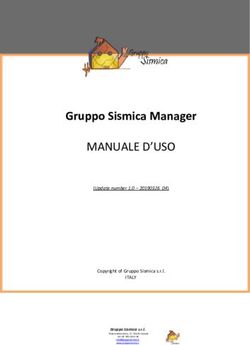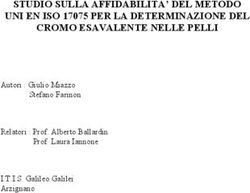GUIDA ALLA COMPILAZIONE DEL WEBFORM PARTENARIATI STRATEGICI KA2 SETTORE ISTRUZIONE SCOLASTICA (KA201) SETTORE EDUCAZIONE DEGLI ADULTI (KA204) ...
←
→
Trascrizione del contenuto della pagina
Se il tuo browser non visualizza correttamente la pagina, ti preghiamo di leggere il contenuto della pagina quaggiù
GUIDA ALLA COMPILAZIONE DEL WEBFORM
PARTENARIATI STRATEGICI KA2
SETTORE ISTRUZIONE SCOLASTICA (KA201)
SETTORE EDUCAZIONE DEGLI ADULTI (KA204)
Per poter accedere al webform è necessario:
1. Registrarsi ad EU Login https://webgate.ec.europa.eu/cas/eim/external/register.cgi
2. Ottenere un codice PIC per ogni organizzazione partner
http://ec.europa.eu/education/participants/portal/desktop/en/home.html
Si ricorda che la scadenza è il 21 Marzo 2019, entro le ore 12:00 di BruxellesNel caso in cui abbiate una candidatura già avviata, per accedervi nuovamente cliccare su My Applications
Quelli a fianco evidenziati sono gli step necessari per la compilazione del webform. Tutti i campi devono avere la spunta verde: Nel caso in cui il campo non sia correttamente compilato, viene segnalato con la seguente spunta: Il sistema permette di procedere alla voce successiva, ma non permette di effettuare la submission.
SEZIONE GUIDELINES In tale sezione è disponibile una breve guida alla compilazione del webform, di cui si consiglia di prendere visione.
Selezionare Innovation per un Partenariato per l’Innovazione
Selezionare Exchange of Good Practices per un Partenariato per lo
scambio di buone pratiche
Inserire la data di inizio del progetto Inserire la durata del progetto Una volta inserita la durata del progetto, la data di fine appare in automatico
compresa tra il 01/09/19 e il 31/12/19 compresa tra 12 e 36 mesi
Scegliere la lingua di compilazione del webformInserire il codice PIC del coordinatore
Inserire il codice PIC del partner Cliccare per aggiungere i partner del
Inserire il codice PIC del partner progetto (minimo 3 di 3 Paesi diversi).
Ogni partner deve avere il codice PIC che
deve essere inserito nel corrispettivo campoUna volta inserito il PIC, cliccare sul
tasto indicato con 1 e poi su «View
Organisation Details» (2), per
completare le informazioni
sull’organizzazione ed inserire i
riferimenti della persona di contatto e
del rappresentante legale.
Ripetere l’operazione per tutti i partner
1
2La sezione Applicant Organisation Details è compilata in automatico riprendendo le informazioni direttamente dal PIC
Campi ripresi automaticamente dal PIC
Compilare in base al tipo di organizzazione
Compilare con le informazioni relative sia al
E’ possibile inserire ulteriori associated person rappresentante legale sia alla/e persone di
fino ad un massimo di 4, compreso il contatto.
Rappresentante legale. ATTENZIONE! Solo una persona di contatto
può essere preferred contactFornire le informazioni richieste in maniera chiara, esaustiva e dettagliata riguardo
l’organizzazione e le persone coinvolte nel progetto.In questa sezione inserire almeno una priorità
orizzontale e/o settoriale fino ad un massimo di tre
In questa sezione motivare adeguatamente la scelta delle prioritàIndicare il contesto, gli obiettivi del progetto ed i gruppi target. Fornire l’analisi dei bisogni. Motivare la scelta di una cooperazione transnazionale. Indicare i risultati attesi. Indicare in che modo il progetto sia innovativo e/o complementare ad altri progetti portati avanti dai partner Motivare la scelta dei partner ed il loro contributo al progetto. Indicare l’eventuale coinvolgimento di partner nuovi all’azione. Suddivisione dei ruoli e delle responsabilità tra i partner. Se del caso, motivare il coinvolgimento di partner associati (non formalmente partecipanti al progetto – senza contributo). Indicare il loro contributo e supporto alle attività o di disseminazione e sostenibilità del progetto. Indicare se il partenariato miri alla cooperazione regionale e sia diretto da una autorità scolastica locale e/o regionale
Descrivere le modalità di selezione e di coinvolgimento dei partecipanti nelle attività progettuali. Indicare l’eventuale coinvolgimento di partecipanti con minori opportunità.
Descrivere le modalità di preparazione alle attività progettuali in maniera chiara, esaustiva e dettagliata.
Descrivere dettagliatamente le attività progettuali che verranno finanziate con questa voce di budget.
TPM: Quando? Chi? Dove? Perché?
1
2
Cliccare su “ADD”, poi sul tasto indicato con 1 e quindi su «Details» (2), per completare le informazioni richieste.
Ripetere l’operazione per ogni TPM.Titolo dell’incontro Indicare quando si svolgerà il TPM
Organizzazione ospitante Paese ospitante
Per la fascia chilometrica utilizzare il calcolatore di distanza UE
(cliccare sull’icona)
Organizzazioni di invioDescrivere le modalità di gestione del budget e della tempistica progettuale. Monitoraggio dei progressi, della qualità e dell’implementazione delle attività progettuali. Descrivere gli indicatori qualitativi e quantitativi che saranno utilizzati. Fornire informazioni circa lo staff coinvolto, le modalità e la frequenza delle attività di monitoraggio. Modalità di valutazione del raggiungimento dei risultati e degli obiettivi. Individuare gli indicatori che saranno utilizzati per misurare la qualità dei risultati progettuali. Descrivere le modalità di gestione dei rischi (es. ritardi, budget, problematiche varie,…)
Indicare come le attività progettuali porteranno al raggiungimento degli obiettivi e alla realizzazione dei risultati previsti. Modalità di comunicazione e cooperazione tra partner. Modalità di utilizzo delle piattaforme eTwinning, School Education Gateway, EPALE, Piattaforma E+PRP per la preparazione, l’implementazione e/o il follow-up del progetto.
Se nella Sezione Context >> Main Objective of the project è stato selezionato Innovation, compare la sezione Intellectual Outputs
Selezionare Yes per inserire gli Intellectual Outputs (Opere di Ingegno - IO)1
2
3
Cliccare sul tasto indicato con 1 e poi su «Details» (2) per le specifiche dell’O1;
Cliccare su ADD (3) per aggiungere eventuali ulteriori IO.Titolo dell’Opera di Ingegno (IO)
Descrizione dell’IO:
- caratteristiche di innovazione
- impatto atteso
- sostenibilità
- trasferibilità
Scegliere dal menù a tendina la tipologia dell’IO
Indicare data di inizio e fine dell’IO.
Descrivere la suddivisione del lavoro e dei compiti nella realizzazione dell’IO, specificare la metodologia applicata.
Scegliere dal menù a tendina1
2
Dopo aver selezionato dal menù a tendina la Leading Organisation (organizzazione leader nella realizzazione dell’IO) e le
altre Participating Organisations (altri partner che collaborano alla realizzazione dell’IO), cliccare sul tasto indicato con 1 e
poi su «Details» (2) per inserire la richiesta di contributo.Per ogni partner coinvolto nell’implementazione dell’IO, inserire il numero delle giornate lavorative secondo le categorie professionali che realizzeranno l’IO.
Selezionare Yes per inserire Multiplier Events (Eventi Moltiplicatori – ME)
1
2
3
Cliccare sul tasto indicato con 1 e poi su «Details» (2) per le specifiche dell’E1
Cliccare su ADD (3) per aggiungere eventuali ulteriori ME.Titolo dell’Evento Moltiplicatore Indicare data di inizio e fine del ME
Luogo del ME
Descrizione dell’evento con attenzione ai target groups ed agli obiettivi
Selezionare dal menù a tendina
- l’IO che si intende disseminare
- la Leading Organisation (organizzazione leader nella realizzazione
del ME)
- le altre Participating Organisations (altri partner che collaborano
alla realizzazione del ME)Dopo aver selezionato dal menù a tendina la Leading Organisation e le altre eventuali Participating Organisations, indicare il numero di partecipanti all’Evento Moltiplicatore. Il numero dei partecipanti conteggiati non comprende quelli appartenenti alle organizzazioni partner del progetto. Per Local Participants si intendono persone dello stesso Paese in cui si svolge il ME. Per Foreign Participants si intendono persone di altri Paesi.
Selezionare Yes per inserire Learning, Teaching, Training Activities (LTTA)
1
2
3 Cliccare sul tasto indicato con 1 e poi su «Details» (2) per le specifiche della mobilità LTTA
Cliccare su ADD (3) per aggiungere eventuali ulteriori LTTA.
Indicare il valore aggiunto della mobilità LTTA con riferimento al raggiungimento degli obiettivi progettuali
Modalità di selezione, preparazione, assicurazione e supporto dei partecipanti. Descrivere l’organizzazione pratica, compreso
gli accordi di LTTA (laddove previsti).
Indicare le modalità di riconoscimento o validazione dei risultati di apprendimento dei partecipanti nelle attività di LTTA.
Indicare l’eventuale utilizzo di strumenti/certificazioni europei (es. Europass, ECVET, Youthpass, ECTS,…) o nazionali.ATTENZIONE AL FIELD DA SELEZIONARE
Per i KA201 scegliere dal menù a tendina del
Field esclusivamente SCH – SCHOOLS
Poi scegliere l’Activity Type
Per i KA204 scegliere dal
menu a tendina del Field
esclusivamente
ADU – ADULT
Poi scegliere l’Activity TypeSelezionare dal menù a tendina
- la Leading Organisation (organizzazione ospitante la LTTA)
Titolo dell’attività - le altre Participating Organisations (altri partner che partecipano
alla LTTA)
Descrizione dell’attività (incluso il - Paese in cui avrà luogo la LTTA
- Periodo di svolgimento della LTTA
profilo dei partecipanti di ogni ente
partner, obiettivi e risultati attesi).Cliccare sul tasto indicato con 1 e poi su «Details» (2) per indicare
- l’Organizzazione e Paese di invio
- la fascia chilometrica
- il numero dei partecipanti
- le eventuali persone di accompagnamento
Cliccare su ADD (3) per aggiungere eventuali ulteriori gruppi di partecipanti: inserire un gruppo per
ogni Sending Organisation
1
2
3
La Sezione Activity Budget si compila automaticamenteScegliere dal menù a tendina Organisation/Country l’organizzazione di invio. Indicare il numero di partecipanti e il numero delle eventuali persone di accompagnamento.
Scegliere dal menù a tendina la fascia chilometrica utilizzando il
calcolatore di distanza UE (cliccare sull’icona)
Indicare il numero dei partecipanti (compresi eventuali
Spuntare questa accompagnatori)
casella in caso di
viaggi
particolarmente
costosi (v. Guida al
Programma 2019)
Indicare il numero dei partecipanti (esclusi gli accompagnatori), la durata della mobilità
(compresi i giorni di viaggio – max 2)
Indicare il numero degli eventuali accompagnatori e la durata della mobilità (compresi i
giorni di viaggio – max 2)Per inserire nella stessa Attività C1 i partecipanti di un’altra Organizzazione di invio (Group 2, Activity C1) tornare alla Sezione Groups of participants e cliccare su ADD. Per inserire un’altra Attività LTTA diversa per tipologia, luogo, periodo, durata (ad es. Activity C2) cliccare la voce Learning, Teaching, Training dal menù principale a sinistra Poi nella Sezione List of Activities cliccare su ADD.
Il Timetable è riassuntivo delle attività precedentemente inserite e si compila automaticamente.
Compilare le sezioni Special Needs Support e Exceptional Costs se sono previsti partecipanti con bisogni speciali e costi eccezionali, seguendo le indicazioni della Guida al Programma 2019
Descrivere l’impatto previsto su: partecipanti, organizzazioni partner, gruppi target e stakeholder rilevanti Descrivere l’impatto previsto a livello locale, regionale, nazionale, europeo ed eventualmente internazionale Modalità di misurazione dell’impatto precedentemente descritto
Indicare e motivare la scelta dei target group per le attività di disseminazione all’interno/esterno del partenariato, a livello locale/regionale/nazionale/europeo Descrivere le attività che verranno realizzate per condividere/diffondere i risultati al di fuori del partenariato Indicare lo staff responsabile per le attività di disseminazione all’interno del partenariato e le sue competenze. Indicare le risorse a disposizione per un’efficace implementazione del piano di disseminazione Condizione di Erasmus+ è di rendere disponibili tutti i materiali progettuali realizzati come risorse aperte. Se il partenariato produce opere d’ingegno e/o risultati tangibili, descrivere come si intende garantire l'accesso libero/gratuito di questo materiale in forma digitale. Se si intende limitare l'utilizzo della licenza aperta, specificare le ragioni, l'estensione e la natura di questa limitazione. Descrivere come si intende garantire che i risultati di progetto saranno resi disponibili e verranno utilizzati da altri utenti Se del caso, fornire ulteriori informazioni utili per comprendere pienamente il piano di disseminazione e l'impatto atteso (es. in che modo sono stati identificati i risultati più rilevanti ai fini della disseminazione; in che modo si garantisce il coinvolgimento di tutti i partner; descrivere le sinergie con altri stakeholder, ecc.)
Descrivere le attività e i risultati che rimarranno attivi oltre la fine del finanziamento europeo e come si intende garantire le risorse necessarie alla loro sostenibilità
La Sezione Budget Summary riassume le varie voci di budget compilate precedentemente.
Fornire un chiaro e conciso riassunto del progetto: contesto/background, obiettivi, numero e profilo dei partecipanti; descrizione delle attività, metodologia, breve descrizione dei risultati, impatto atteso e potenziali benefici di lungo termine. Fornire una traduzione in lingua Inglese.
Nella Sezione Annexes è obbligatorio allegare:
- DICHIARAZIONE D’ONORE – Declaration of honour
Il documento deve essere scaricato dal webform, stampato, compilato, timbrato e firmato dal rappresentante legale dell’ente coordinatore, scansionato e
caricato in questa sezione.
- MANDATI - Mandates
Ogni partner deve compilare il mandato. Il documento dovrà essere firmato sia dal Rappresentante legale (RL) del partner che dal RL del Coordinatore. Tutti
i Mandati devono essere allegati in questa Sezione.
Eventuali altri documenti rilevanti possono essere allegati cliccando su ADD FILENella Sezione Checklist potete controllare di aver seguito le procedure corrette, evitando errori che potrebbero compromettere la validità della domanda. Le voci devono essere spuntate. La sezione Data Protection Notice riguarda la privacy e la gestione dei dati forniti nella candidatura: da spuntare per poter effettuare la submission.
SEZIONE SHARING In questa sezione è possibile condividere, in itinere, la vostra candidatura con gli altri partner. I partner con cui si condivide il webform possono solo leggere il contenuto di quello che state scrivendo, non possono in alcun modo effettuare modifiche. Sarà sufficiente inserire la mail della persona con la quale si desidera condividere la candidatura. IMPORTANTE: la mail deve essere collegata ad un account EU Login.
CLICCARE SU SUBMIT PER INVIARE ONLINE LA CANDIDATURA (entro le ore 12:00 del 21 marzo 2019)
Se la procedura di invio è andata a buon fine compare un messaggio di conferma, nel quale sono riportati il codice, la data e l’ora dell’invio. Inoltre, il sistema invia automaticamente una comunicazione di conferma all’indirizzo mail della persona di contatto dell’organizzazione coordinatrice (Applicant). Si suggerisce di salvare in formato pdf e stampare l’intero modulo in modo da conservarlo agli atti. Il giorno della scadenza, in caso di problemi con la procedura standard, il webform completo dovrà essere trasformato in pdf e poi inviato per mail, entro due ore dalla scadenza (entro le ore 14:00 del 21 marzo 2019), assieme alla dichiarazione d’onore firmata. Si dovrà inoltre inviare uno snapshot della sezione Submission History che attesti l’errore dell’invio online, in modo da rilevare l’orario del tentativo di submission, che deve essere stata tentata entro le 12:00 del 21 marzo 2019.
Questa email deve essere inviata all’indirizzo: Settore Istruzione Scolastica KA201: partenariatistrategici@indire.it Settore Educazione degli Adulti KA204: partenariatieda@indire.it La procedura di candidatura è esclusivamente in formato elettronico e non è richiesto l’invio cartaceo del modulo. Infine, si ricorda che è possibile riaprire il webform tramite il menù a tendina sulla destra qualora lo stesso fosse stato inviato per errore. Il nuovo modulo, comunque inviato entro la scadenza, andrà a sostituire quello precedente.
Puoi anche leggere